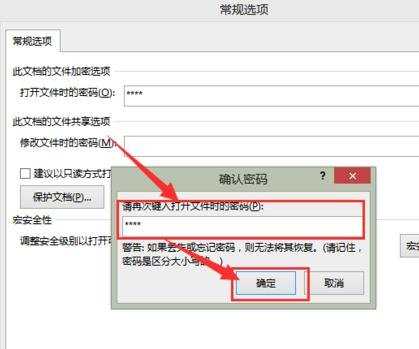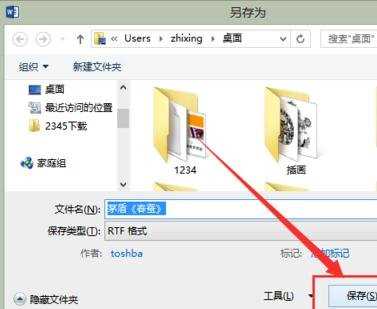word文档中进行加密的两种方法
相关话题
Word是一款非常常用的一种软件,有时为了防止自己的文件被别人打开,需要对文件进行加密,那么下面就由小编给大家分享下word文档中加密的技巧,希望能帮助到您。
word文档中加密方法一:
步骤一:打开word软件,输入相应的文字。
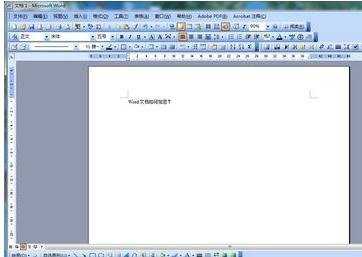
步骤二:单击“工具”中的“选项”按钮。
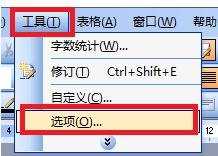
步骤三:在选项对话框中,选择“安全性”选项卡。如果要防止别人随意打开该文件,则在“1”文本框中输入你设置的密码;如果要防止别人在打开文件后对文章内容进行修改,则在“2”文本框中输入你设置的密码。设置完成后,单击“确定”按钮。(本次以两项都设置为例,若只设置其中某一项,步骤4和步骤5只会出现其中之一)
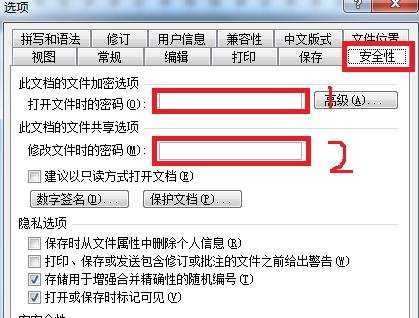
步骤四:在弹出的确认密码对话框中的文本框内重新输入“打开文件时”所需的密码,完成后,单击“确定”按钮。

步骤五:在第二个弹出的确认密码对话框中的文本框内重新输入“修改文件时”所需的密码,完成后,单击“确定”按钮。
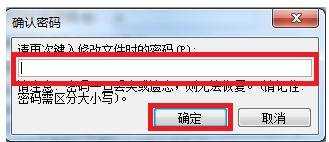
步骤六:单击“关闭”按钮,再单击“是”按钮,完成文件的保存。
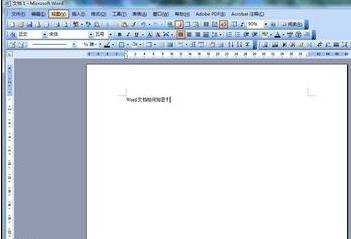

步骤七:找到刚才的保存的文件,双击打开。

步骤八:在密码对话框中的文本框中输入正确的“打开文件”所需的密码,单击“确定”按钮,会弹出另一个密码对话框。
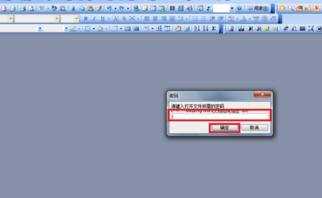
步骤九:如果需要对文件进行修改,在密码对话框中的文本框中输入正确的“修改文件”所需的密码,单击“确定”按钮,文件打开(注意:此时的文件内容可以被修改);若不需要对文件进行修改,则单击“只读”按钮,文件打开(注意:此时的文件内容无法被修改)。
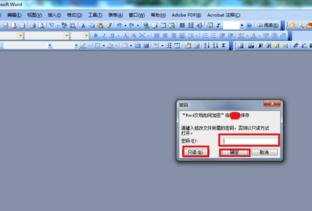
word文档中加密方法二:
步骤一:首先,打开我们需要加密的Word文档,右键单击左上角的“文件”—然后选择“另存为”,如图:
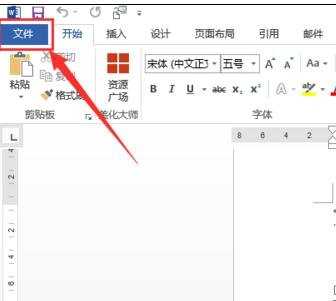
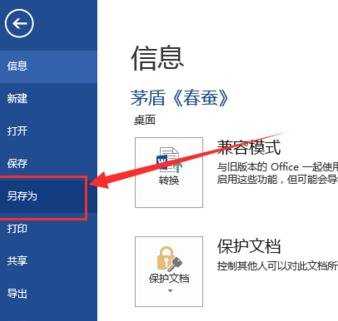
步骤二:选择文档需要保存的位置(或者选择“浏览"),然后会出现另存为的对话框,在对话框右下角选择“工具”,然后选择“常规选项”如图:
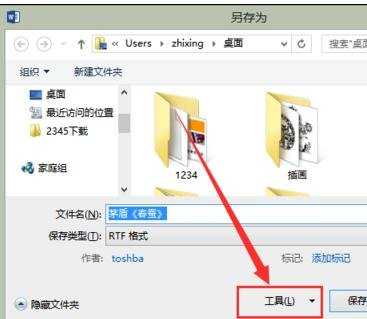
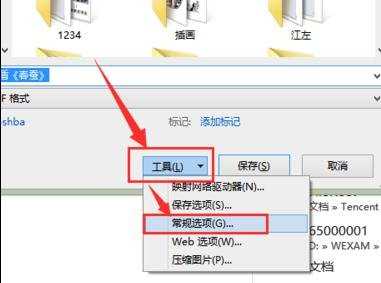
步骤三:打开了常规选项的对话框了。第一项为加密选项,我们只需在第一项的输入框内输入密码,然后点击“确定”,如图:
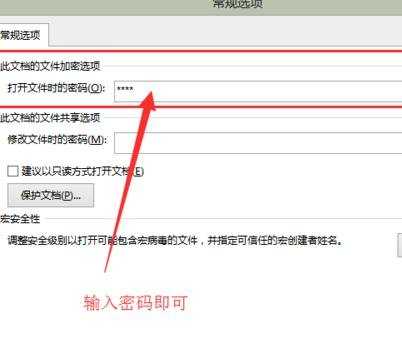
步骤四:这时,会弹出确认对话框,我们需重复输入一次密码,点击“确定”。
步骤五:然后回到另存为对话框,点击“保存”即可。
步骤六:那么打开此文档时久需要正确输入密码才可以打开,到此,给word 文档加密就完成了。